IPv6 (Internet Protocol Version 6) là phiên bản mới nhất của giao thức Internet (IP), được thiết kế để thay thế cho IPv4 nhằm giải quyết vấn đề hạn chế địa chỉ IP. So với IPv4, IPv6 cung cấp một không gian địa chỉ rộng lớn hơn nhiều so với IPv4, cho phép kết nối hàng tỷ thiết bị trên toàn thế giới. Để tìm hiểu thông tin chi tiết về IPv6, mời bạn cùng theo dõi bài viết của Mstar Corp ngay bên dưới.
IPv6 là gì?

IPv6 (Internet Protocol Version 6) là phiên bản thứ sáu của giao thức Internet (IP), được thiết kế để thay thế cho phiên bản hiện tại là IPv4. IPv6 cung cấp một không gian địa chỉ rộng lớn hơn nhiều so với IPv4, giúp giải quyết vấn đề thiếu hụt địa chỉ IP đang ngày càng gia tăng.
Các thành phần của địa chỉ IPv6 là gì?
Địa chỉ IPv6 có cấu trúc 128 bit, được chia thành 8 nhóm 16 bit, mỗi nhóm được biểu thị bằng ký tự hexadecimal (cơ số 16). Ví dụ như: 2001:0db8:85a3:0000:0000:8a2e:0370:7334
Trong đó, mỗi nhóm 16 bit trong địa chỉ IPv6 có thể được phân loại như sau:
- Prefix mạng: Xác định mạng mà địa chỉ thuộc về.
- Subnet ID: Xác định subnet trong mạng.
- Interface ID: Xác định giao diện mạng cụ thể.
Lịch sử hình thành và phát triển của IPv6 như thế nào

Lịch sử hình thành và phát triển của IPv6 từ trước đến nay như sau:
- Thập niên 1990: Nhu cầu về địa chỉ IP ngày càng tăng cao do sự phát triển mạnh mẽ của Internet.
- 1998: IETF (Internet Engineering Task Force) bắt đầu phát triển IPv6.
- 2005: IPv6 được chính thức chuẩn hóa.
- 2011: Việc triển khai IPv6 trên toàn cầu được đẩy mạnh.
- Hiện nay: IPv6 đang được sử dụng ngày càng rộng rãi, song song với IPv4.
Lợi ích của IPv6
IPv6 là phiên bản thứ sáu của giao thức Internet (IP), được thiết kế để thay thế cho phiên bản hiện tại là IPv4. So với IPv4, IPv6 mang lại nhiều lợi ích quan trọng như:
- Không gian địa chỉ rộng lớn hơn: IPv6 cung cấp 340 địa chỉ, gấp 340 lần so với IPv4. Điều này giúp giải quyết vấn đề thiếu hụt địa chỉ IP đang ngày càng gia tăng, đặc biệt là với sự phát triển mạnh mẽ của Internet vạn vật (IoT).
- Bảo mật cao hơn: IPv6 sử dụng giao thức bảo mật IPsec (IP Security) tiên tiến hơn, giúp bảo vệ dữ liệu truyền tải khỏi các mối đe dọa mạng.
- Hiệu suất tốt hơn: IPv6 được thiết kế để cải thiện hiệu suất định tuyến và truyền tải dữ liệu, giúp giảm thiểu độ trễ và tăng tốc độ truy cập internet.
- Hỗ trợ tính di động cao hơn: IPv6 được thiết kế để hỗ trợ tốt hơn cho các thiết bị di động, giúp người dùng dễ dàng truy cập internet từ mọi nơi.
- Tương thích với các công nghệ mới: IPv6 được thiết kế để tương thích với các công nghệ mạng mới như 5G và SDN (Software-Defined Networking).
Biểu diễn và phân loại địa chỉ IPv6
Bên dưới là thông tin biểu diễn và phân loại IPv6 mà bạn có thể tham khảo:
Biểu diễn địa chỉ IPv6
Địa chỉ IPv6 dài 128 bit, được chia thành 8 nhóm, mỗi nhóm gồm 16 bit, và các nhóm được phân tách bằng dấu hai chấm “:”. Mỗi nhóm được biểu diễn bằng 4 ký tự hệ thập lục phân. Ví dụ: FEDC:BA98:768A:0C98:FEBA:CB87:7678:1111 hoặc 1080:0000:0000:0070:0000:0989:CB45:345F.
Với khả năng cung cấp địa chỉ cho rất nhiều node và cung cấp cấu trúc phân cấp linh hoạt, địa chỉ IPv6 có dung lượng lớn. Tuy nhiên, cách biểu diễn địa chỉ IPv6 có thể phức tạp và dài dòng. Để rút gọn cách biểu diễn này, có một số nguyên tắc sau:
- Bỏ các số 0 ở đầu mỗi nhóm (octet).
- Thay thế các nhóm toàn số 0 bằng một số 0 duy nhất.
- Thay thế các nhóm liên tiếp toàn số 0 bằng dấu “::”.
Ví dụ về cách nén địa chỉ IPv6:
- Địa chỉ: 1080:0000:0000:0070:0000:0989:CB45:345F
- Dựa theo các quy tắc nêu trên, địa chỉ này có thể được nén thành: 1080::70:0:989:CB45:345F hoặc 1080:0:0:70::989:CB45:345F.
Lưu ý: Dấu “::” chỉ được sử dụng một lần trong một địa chỉ IPv6 để tránh nhầm lẫn và đảm bảo xác định đúng vị trí của các nhóm trong địa chỉ.
Phân loại địa chỉ IPv6
Một địa chỉ IPv6 có thể được phân loại thành 3 loại chính:
- IPv6 Unicast: Địa chỉ unicast được xác định duy nhất trên một cổng của một node IPv6. Khi một gói tin được gửi đến địa chỉ unicast, nó sẽ được chuyển đến cổng được xác định bởi địa chỉ đó.
- IPv6 Multicast: Địa chỉ multicast xác định một nhóm các cổng IPv6. Gói tin gửi đến địa chỉ multicast sẽ được xử lý bởi tất cả các thành viên của nhóm multicast.
- IPv6 Anycast: Địa chỉ anycast được đăng ký cho nhiều cổng trên nhiều node. Gói tin gửi đến địa chỉ anycast sẽ được chuyển đến một trong số các cổng này, thường là cổng gần nhất.
Hướng dẫn kiểm tra kết nối IPv6 đơn giản
Bên dưới đây là hướng dẫn kiểm tra kết nối IPv6 và máy tính bạn đã kết nối IPv6 chưa

Hướng dẫn kiểm tra IPv6 của nhà mạng
Để kiểm tra kết nối IPv6 của nhà mạng, người dùng truy cập vào địa chỉ: http:// test -ipv6.com . Tại đây, người dùng có thể kiểm tra địa chỉ IP và thông tin về nhà cung cấp dịch vụ. Ngoài ra, họ cũng có thể kiểm tra khả năng truy cập vào các trang web đã chạy IPv6.
Hướng dẫn kiểm tra máy tính bạn đã kết nối với IPv6 hay chưa
Người dùng có thể truy cập trang: http://ipv6test.google.com để kiểm tra kết nối IPv6 của máy cá nhân.Hoặc bạn sử dụng địa chỉ http://test-ipv6.com/ để tìm kiếm cũng như cập nhật các thông tin cơ bản về nhà cung cấp, địa chỉ IP và khả năng truy cập các trang web hỗ trợ IPv6.
So sánh sự khác nhau giữa IPv4 với IPv6
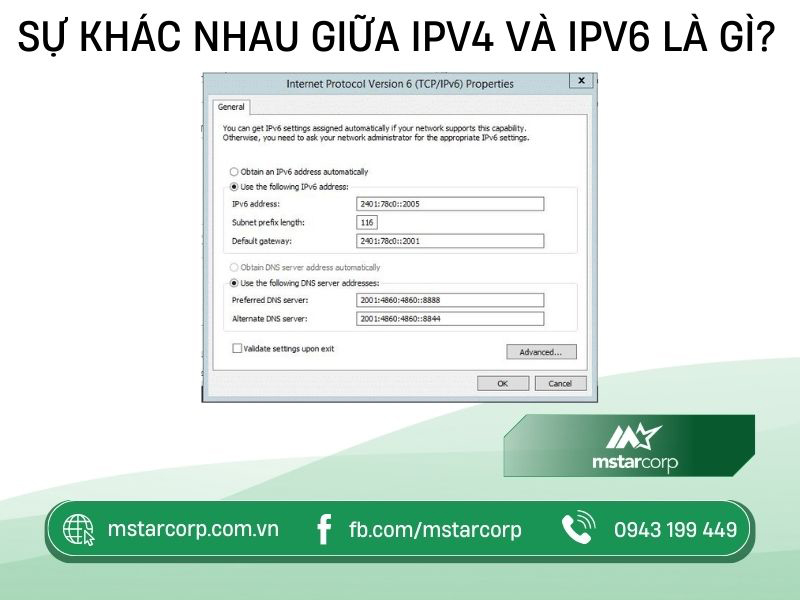
Xem ngay bảng bên dưới để thấy sự rõ ràng các điểm khác nhau chính giữa IPv4 và IPv6 về độ dài địa chỉ, cách biểu diễn địa chỉ, số lượng địa chỉ, cấu trúc và kích thước header, cũng như các tính năng và công nghệ hỗ trợ cho bạn tham khảo:
| Tính năng | IPv4 | IPv6 |
| Phiên bản | Phiên bản 4 | Phiên bản 6 |
| Kích thước địa chỉ | 32 bit (4 byte) | 128 bit (16 byte) |
| Không gian địa chỉ | 4,3 tỷ địa chỉ | 340 địa chỉ |
| Cấu trúc địa chỉ | 4 nhóm 8 bit, mỗi nhóm được ngăn cách bằng dấu chấm (.) | 8 nhóm 16 bit, mỗi nhóm được ngăn cách bằng dấu hai chấm (:) |
| Kiểu địa chỉ | Unicast, multicast, broadcast | Unicast, multicast, anycast |
| Bảo mật | IPsec (tùy chọn) | IPsec (tích hợp) |
| Phân mảnh | Có | Không |
| Hỗ trợ QoS | Hạn chế | Tốt hơn |
| Tương thích | Hầu hết các thiết bị hiện tại không hỗ trợ | Cần phải nâng cấp phần cứng và phần mềm |
| Ưu điểm | Dễ triển khai, tương thích cao | Không gian địa chỉ rộng lớn, bảo mật cao hơn, hiệu suất tốt hơn |
| Nhược điểm | Thiếu hụt địa chỉ, bảo mật yếu | Khó triển khai, tương thích thấp |
Hướng dẫn các bước đơn giản chuyển địa chỉ IPv4 sang IPv6 và ngược lại
Sau khi hiểu rõ về những khái niệm của IPv6 và sự khác nhau của IPv6 vs IPv4, mời bạn cùng theo dõi nội dung tiếp theo để được hướng dẫn chi tiết về cách chuyển đổi giữa chúng.

Hướng dẫn cách chuyển địa chỉ IPv4 sang IPv6
Cách thủ công
Để chuyển đổi địa chỉ IPv4 sang IPv6, bạn cần chia địa chỉ IPv4 thành các phần và chuyển đổi mỗi phần sang hệ thập lục phân. Dưới đây là cách thực hiện cùng với ví dụ:
Bước 1: Chia địa chỉ IPv4 thành các phần khác nhau. Ví dụ như, với địa chỉ IPv4: 192.168.25.234
Bước 2: Chuyển đổi mỗi phần đó sang hệ thập lục phân (hexadecimal):
- 192 chuyển sang hex là C0
- 168 chuyển sang hex là A8
- 25 chuyển sang hex là 19
- 234 chuyển sang hex là EA
Bước 3: Ghép lại các phần đã chuyển đổi thành địa chỉ IPv6, bỏ qua các số 0 không cần thiết:
Kết quả là C0A8:19:EA
Ví dụ:
Với địa chỉ IPv4: 203.128.45.56
Bước 1: Chia địa chỉ bên trên thành các phần: 203, 128, 45, 56
Bước 2: Chuyển đổi sang hệ thập lục phân như sau:
- 203 chuyển sang hex là CB
- 128 chuyển sang hex là 80
- 45 chuyển sang hex là 2D
- 56 chuyển sang hex là 38
Bước 3: Ghép lại các phần đã chuyển đổi thành địa chỉ IPv6, bỏ qua các số 0 không cần thiết:
Kết quả là CB80:2D:38
Như vậy, địa chỉ IPv6 tương ứng với địa chỉ IPv4 203.128.45.56 sẽ là CB80:2D:38.
Cách trực tiếp
Để chuyển đổi địa chỉ IPv4 sang IPv6 bằng phương pháp trực tiếp, bạn có thể sử dụng các công cụ trực tuyến như http://ultratools.com/tools/, http://ipv6.ztsoftware, http://Subnetonline.com hoặc phần mềm hỗ trợ. Dưới đây là cách thực hiện:
Bước 1: Truy cập trang web hỗ trợ chuyển đổi IPv4 sang IPv6, ví dụ: http://ultratools.com/tools/
Bước 2: Nhập địa chỉ IPv4 cần chuyển đổi vào ô nhập dữ liệu trên trang web.
Bước 3: Nhấn nút “Chuyển đổi” hoặc tương tự trên trang web.
Bước 4: Địa chỉ IPv6 tương ứng sẽ được hiển thị trên trang web rồi sao chép và sử dụng địa chỉ IPv6 này.
Ví dụ:
- Địa chỉ IPv4: 172.16.10.5
- Bước 1: Truy cập vào trang web chuyển đổi IPv4 sang IPv6.
- Bước 2: Nhập địa chỉ IPv4: 172.16.10.5 vào ô nhập dữ liệu trên trang web.
- Bước 3: Nhấn nút “Chuyển đổi”.
- Bước 4: Địa chỉ IPv6 tương ứng là: 0000:0000:0000:0000:0000:AC10:0A05
Lưu ý rằng những công cụ và trang web chuyển đổi địa chỉ IPv4 sang IPv6 có thể có những biểu đồ và định dạng khác nhau, tùy thuộc vào nguồn mà người dùng sử dụng.
Hướng dẫn các bước đơn giản chuyển địa chỉ IPv6 sang IPv4
Để chuyển đổi địa chỉ IPv6 sang IPv4, bạn có thể sử dụng các công cụ trực tuyến hoặc phần mềm hỗ trợ. Dưới đây là cách thực hiện quy trình chuyển đổi:
- Mở trình duyệt web và truy cập vào trang web chuyển đổi IPv6 sang IPv4, ví dụ: http://ipv6.ztsoftware.net/v6tov4.php
- Nhập địa chỉ IPv6 cần chuyển đổi vào ô nhập dữ liệu trên trang web.
- Click chuột vào nút “Convert” hoặc tương tự trên trang web.
- Lúc này, trang web sẽ hiển thị địa chỉ IPv4 tương ứng với địa chỉ IPv6 bạn đã nhập, tiếp tục sao chép và sử dụng địa chỉ IPv4 này.
Ví dụ:
- Địa chỉ IPv6 là: 2001:0db8:85a3:0000:0000:8a2e:0370:7334
- Bước 1: Truy cập trang web rồi chuyển đổi IPv6 sang IPv4.
- Bước 2: Nhập địa chỉ IPv6 vào ô rồi nhập dữ liệu.
- Bước 3: Nhấn nút “Convert”.
- Bước 4: Trang web hiển thị địa chỉ IPv4 tương ứng là: 129.184.133.163
Lưu ý rằng các công cụ và trang web chuyển đổi địa chỉ IPv6 sang IPv4 sẽ sở hữu giao diện và định dạng khác nhau, tùy thuộc vào nguồn bạn sử dụng.
Hướng dẫn cách cấu hình IPv6 nhanh chóng trên Windows Server

Cách thứ nhất: Sử dụng Internet Protocol Version 6 (TCP/IPv6)
Để thủ công gán địa chỉ IPv6 bằng cách sử dụng Internet Protocol Version 6 (TCP/IPv6) trên Windows Server, bạn có thể thực hiện các bước sau:
- Nhấp chuột phải vào biểu tượng wifi trên thanh taskbar và chọn “Open network and sharing center”.
- Trong Network and Sharing Center, tìm và nhấp vào “Change adapter settings”.
- Trong Network and Sharing Center, chọn “Modify network connections”.
- Chuột phải vào kết nối mạng cần cấu hình IPv6, sau đó chọn “Properties.”
- Trong danh sách các giao thức mạng, bạn hãy chọn “Internet Protocol Version 6 (TCP/IPv6)” và nhấn nút “Properties.”
- Tại đây, bạn có thể nhập thông tin địa chỉ IPv6, subnet prefix, default gateway, và DNS server (nếu cần) để thực hiện cấu hình thủ công đơn giản cho địa chỉ IPv6. Khi hoàn tất, nhấn “OK” để lưu lại những cài đặt.
Lưu ý rằng việc cấu hình IPv6 cần thận trọng và hiểu rõ về các yêu cầu mạng của bạn đang dùng.
Cách thứ 2: Thiết lập IPv6 thủ công bằng Windows PowerShell
Để thiết lập địa chỉ IPv6 thủ công bằng Windows PowerShell, bạn cần sử dụng lệnh ipconfig để xác định tên của Interface vật lý mà bạn muốn cấu hình. Sau đó, sử dụng lệnh New-NetIPAddress để gán địa chỉ IPv6. Ví dụ, để gán địa chỉ Unicast IPv6 global cho Interface “Ethernet” với độ dài tiền tố là 64 và gateway mặc định, bạn có thể sử dụng lệnh sau:
New-NetIPAddress -InterfaceAlias “Ethernet” -IPAddress “2001:0db8::1” -PrefixLength 64 -DefaultGateway “2001:0db8::fffe”
Sau khi thực hiện lệnh trên, bạn có thể kiểm tra lại kết quả bằng lệnh Get-NetIPAddress.
Đối với việc cấu hình máy chủ DHCP, bạn cần cài đặt vai trò DHCP server trên máy chủ và gán địa chỉ tĩnh cho các Interface trên DHCPv6 để xác định yêu cầu đến từ đâu. Bạn có thể mở DHCP Manager và chọn máy chủ DHCPv6 trong danh sách. Sau đó, chọn “Server Options” trong IPv6 và chọn “Configure Options” để cấu hình tự động cho các địa chỉ phi trạng thái, hoặc chọn “IPv6” và tạo scope mới để cấu hình tự động cho các địa chỉ có trạng thái.
Lưu ý rằng để cấu hình IPv6, bạn cần hiểu rõ về cấu trúc của IPv6 và yêu cầu mạng của bạn. Hãy cẩn thận khi thực hiện các thay đổi trên máy chủ của bạn để tránh gây ra sự cố trong mạng.
Hướng dẫn cách chuyển địa chỉ IPv6 trên Win 7, 8, 10
Dưới đây là hướng dẫn cách thay đổi địa chỉ IPv6 trên Windows 7, 8 và 10:
Bước 1: Mở cửa sổ Network Settings
- Mở “Run” bằng cách nhấn tổ hợp phím “Win + R” trên bàn phím.
- Nhập “ncpa.cpl” vào ô Run và nhấn Enter.
Bước 2: Chọn card mạng và cấu hình IPv6
- Chuột phải vào card mạng mà bạn muốn cấu hình IPv6, sau đó chọn “Properties.”
- Tìm và chọn “Internet Protocol Version 6 (TCP/IPv6)” từ danh sách các dịch vụ mạng.
Bước 3: Cấu hình địa chỉ IPv6
- Chọn “Use the following IPv6 address”.
- Điền địa chỉ IPv6 bạn muốn gán vào ô “IPv6 address”.
- Điền subnet prefix length vào ô “Subnet prefix length”.
- Nếu bạn có địa chỉ gateway IPv6, bạn cũng có thể nhập nó vào ô “Default gateway.”
Bước 4: Kiểm tra cấu hình
- Mở Command Prompt bằng cách nhập “cmd” vào ô Run và nhấn Enter.
- Điền “ipconfig” và nhấn Enter để hiển thị thông tin cấu hình mạng.
Lưu ý rằng cách cấu hình IPv6 có thể có sự khác biệt nhỏ dựa trên phiên bản hệ điều hành Windows bạn đang sử dụng. Hãy tham khảo tài liệu hướng dẫn cụ thể cho phiên bản của bạn để biết thêm chi tiết.
Câu hỏi liên quan
Khi nào nên chuyển sang địa chỉ IPv6?
IPv6 được phát triển để đáp ứng nhu cầu sử dụng địa chỉ IP trong khi IPv4 đang gặp thiếu hụt và để cải thiện tính an toàn và bảo mật khi truy cập internet. Hiện tại, cả hai phiên bản IPv4 và IPv6 đều đang được sử dụng. Việc chuyển đổi sang sử dụng IPv6 nên được xem xét trong trường hợp gặp hạn chế về IPv4 hoặc muốn tận dụng lợi ích của IPv6 như không gian địa chỉ lớn hơn và khả năng hỗ trợ nhiều thiết bị kết nối mạng.
Có nên chuyển sang sử dụng địa chỉ IPv6 hay không?
Có nên chuyển sang sử dụng địa chỉ IPv6 hay không? Việc chuyển đổi từ IPv4 sang IPv6 có những lợi ích quan trọng, tùy thuộc vào tình hình mạng và nhu cầu sử dụng. Trong trường hợp mạng của bạn đang phát triển và đối diện với sự cạn kiệt địa chỉ IPv4, thì việc chuyển đổi sẽ giúp mở rộng không gian địa chỉ mạng, đáp ứng yêu cầu kết nối ngày càng gia tăng.
IPv6 cung cấp tính năng bảo mật và xác thực cao hơn, đồng thời hỗ trợ các thiết bị kết nối mạng mới chẳng hạn như IoT. Điều này giúp đảm bảo mạng an toàn, linh hoạt và sẵn sàng cho tương lai.
Làm cách nào để bảo vệ được địa chỉ IP của mình?
Trong thế giới kết nối internet ngày nay, việc bảo vệ địa chỉ IP của bạn là vô cùng quan trọng. Để đạt được mục tiêu này, bạn cần cập nhật thiết bị mạng với các bản vá bảo mật mới để ngăn chặn lỗ hổng an ninh, sử dụng VPN để ẩn địa chỉ IP thật và bảo vệ thông tin khi truyền qua mạng, đặt quyền riêng tư cho các ứng dụng trên thiết bị di động để hạn chế những truy cập trái phép.
Ngoài ra để đảm bảo an toàn cho địa chỉ IP của bạn, có thể thực hiện những cách sau:
- Sử dụng tường lửa kèm những công cụ bảo mật mạng để ngăn truy cập trái phép vào địa chỉ IP.
- Luôn cập nhật các phần mềm và thiết bị mạng để khắc phục lỗ hổng bảo mật.
- Sử dụng dịch vụ VPN để ẩn những địa chỉ IP khi truy cập internet.
- Hạn chế tối đa việc chia sẻ địa chỉ IP với những người không cần thiết hoặc không đáng tin cậy.
IPv6 không chỉ mở ra một không gian địa chỉ rộng lớn hơn mà còn mang lại nhiều cải tiến về hiệu suất và bảo mật cho mạng Internet. Để đảm bảo khả năng tương thích và tận dụng tối đa các lợi ích của IPv6, người dùng và các tổ chức nên kiểm tra và triển khai kết nối IPv6.
Hướng dẫn kiểm tra kết nối IPv6 thường bao gồm việc sử dụng các công cụ kiểm tra trực tuyến hoặc cấu hình thiết bị mạng để hỗ trợ IPv6. Việc chuyển đổi sang IPv6 là một bước quan trọng trong việc xây dựng một hệ thống mạng tương lai mạnh mẽ và bền vững.

















